Como carregar um Samsung Galaxy Watch com ou sem carregador
Para aproveitar ao máximo seu Galaxy Watch, certifique-se de carregá-lo corretamente. Ele deve ser carregado antes de usá-lo pela primeira vez ou quando não tiver sido usado por um longo período de tempo. Uma coisa a lembrar é que a duração da bateria do seu relógio depende da conexão Wi-Fi, dos aplicativos usados e da frequência de chamadas e mensagens. As informações fornecidas abaixo podem ajudá-lo a carregar seu relógio corretamente.
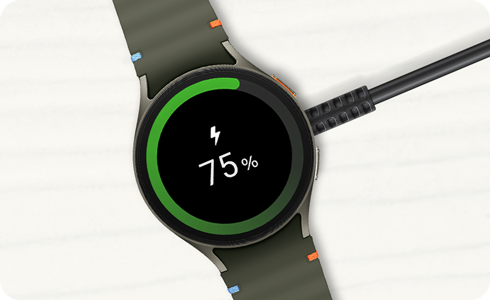
Observação: Para evitar danos potenciais ao seu Galaxy Watch, é melhor usar apenas carregadores, baterias, cabos e docas aprovados pela Samsung.
Coloque o relógio no carregador sem fio alinhando o centro da parte de trás do seu relógio com o centro do carregador sem fio.


Você também pode carregar o Galaxy Watch via um carregador sem fio compatível ou dispositivo com funcionalidade semelhante.


O Galaxy Watch pode ser carregado com um telefone Galaxy através do inovador recurso de compartilhamento de energia sem fio.
Passo 3. Quando o carregamento começar, o telefone vibrará uma vez, e a tela do relógio indicará que está carregando.
Passo 4. Desconecte os dispositivos e desative o compartilhamento de energia sem fio no telefone quando energia suficiente tiver sido transferida para o relógio.
Saiba mais sobre como usar o Compartilhamento de Energia Sem Fio.
Observações:
- Você pode adicionar o ícone de compartilhamento de energia sem fio ao painel rápido: Toque no ícone Lápis > Toque em Edição Completa > Selecione Compartilhamento de energia sem fio > Toque em Concluído.
- Se os dispositivos tiverem problemas para se conectar ou o relógio estiver carregando lentamente, remova quaisquer capas ou acessórios dos dispositivos.
- Certifique-se de que o telefone que você está usando como carregador tenha pelo menos 30% de bateria.
- Alguns modelos podem não suportar esse recurso.
Ativar o modo de economia de energia no Galaxy Watch limitará as seguintes funções para economizar bateria:
- Desligar: Gestos de despertar, Always On Display e Wi-Fi
- Limitar: Desempenho da CPU, uso de rede em segundo plano, localização e sincronização
- Diminuir: Brilho e tempo de espera da tela
Obrigado pelo seu feedback
Responda a todas as perguntas.












